Win11命令窗口中文乱码怎么回事 win11系统命令提示符中文乱码如何解决
更新时间:2022-06-23 14:50:22作者:huige
我们在执行一些命令的时候,都会打开命令提示符窗口来操作,可是有不少用户升级到win11系统之后,却发现命令提示符窗口中文乱码,不知道该怎么办,经过分析可能是用的中文编码不兼容引起,本文给大家介绍一下win11系统命令提示符中文乱码的解决方法。
具体步骤如下:
1、首先,打开命令提示符窗口,执行【chcp 65001】命令;
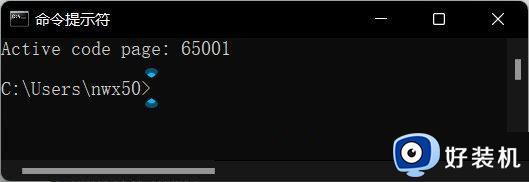
2、执行以上命令后,可以使本次的命令提示符使用【UTF-8】编码;
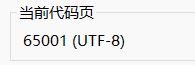
3、如果要永久更换编码,需要点击命令提示符旁边的【图标】,展开的下拉项中,选择【属性】;
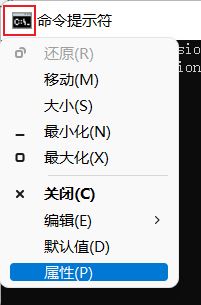
4、命令提示符 属性窗口,勾选【使用旧版控制台(U)(需要重新启动。影响所有控制台)】和【丢弃旧的副本】;
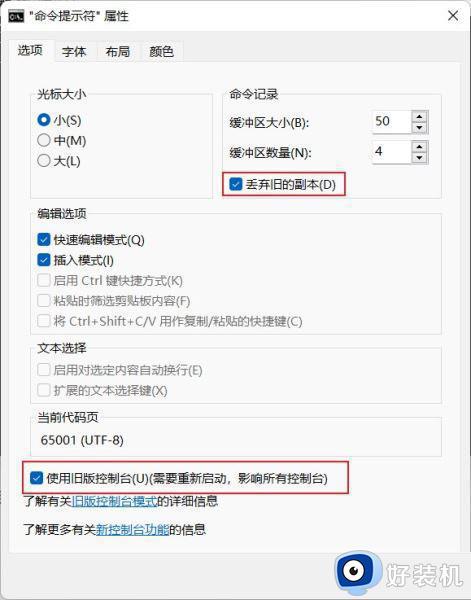
5、最后,再执行【chcp 65001】命令,这样以后,再打开命令提示符就都是使用【UTF-8】编码了。
上述给大家讲解的便是Win11命令窗口中文乱码的详细解决方法,如果碰到一样情况的话,那就学习上面的方法步骤来进行解决吧。
Win11命令窗口中文乱码怎么回事 win11系统命令提示符中文乱码如何解决相关教程
- win11命令提示符乱码的解决方法 win11cmd出现乱码如何修复
- win11命令提示符窗口的打开方法 win11如何打开命令提示符
- win11命令提示符怎么打开 win11如何打开命令提示符
- win11打开命令提示符的方法 win11怎么打开命令提示符
- win11开启命令提示符的方法 win11怎么打开命令提示符
- win11找不到wt.exe的解决方法 win11提示找不到wt.exe文件怎么办
- win11cmd乱码的解决方法 win11cmd乱码如何修复
- win11cmd怎么打开 win11怎么调出cmd命令窗口
- win11打开命令提示符的方法 win11如何打开命令提示符
- win11命令提示符的打开方法 win11如何开启命令提示符
- win11家庭版右键怎么直接打开所有选项的方法 win11家庭版右键如何显示所有选项
- win11家庭版右键没有bitlocker怎么办 win11家庭版找不到bitlocker如何处理
- win11家庭版任务栏怎么透明 win11家庭版任务栏设置成透明的步骤
- win11家庭版无法访问u盘怎么回事 win11家庭版u盘拒绝访问怎么解决
- win11自动输入密码登录设置方法 win11怎样设置开机自动输入密登陆
- win11界面乱跳怎么办 win11界面跳屏如何处理
win11教程推荐
- 1 win11安装ie浏览器的方法 win11如何安装IE浏览器
- 2 win11截图怎么操作 win11截图的几种方法
- 3 win11桌面字体颜色怎么改 win11如何更换字体颜色
- 4 电脑怎么取消更新win11系统 电脑如何取消更新系统win11
- 5 win10鼠标光标不见了怎么找回 win10鼠标光标不见了的解决方法
- 6 win11找不到用户组怎么办 win11电脑里找不到用户和组处理方法
- 7 更新win11系统后进不了桌面怎么办 win11更新后进不去系统处理方法
- 8 win11桌面刷新不流畅解决方法 win11桌面刷新很卡怎么办
- 9 win11更改为管理员账户的步骤 win11怎么切换为管理员
- 10 win11桌面卡顿掉帧怎么办 win11桌面卡住不动解决方法
